DuckDuckGo — потрясающая поисковая система для пользователей Интернета и устройств, заботящихся о конфиденциальности. Если ваша цель — конфиденциальность, это отличная альтернатива многим известным поисковым платформам, которые вы, вероятно, уже используете.
Но недостаточно просто вводить DuckDuckGo всякий раз, когда вы хотите выполнить поиск. Вы должен также измените поисковую систему по умолчанию в вашем браузере. Независимо от того, используете ли вы Safari, Chrome или Firefox на iOS или macOS, у нас есть полное руководство по изменению поисковой системы по умолчанию.
Почему вы можете захотеть перейти
Поиск в Интернете с помощью поисковой системы теоретически бесплатен. На самом деле данные о вас собирают Google и другие крупные поисковые системы.
Затем они используют эти данные для создания уникального профиля, в котором вы будете показывать гипер-таргетированную рекламу.
Для большинства людей это не проблема. Но для человека, заботящегося о конфиденциальности, это по сути кошмар.
Войдите в DuckDuckGo. Вы можете узнать больше об их платформе на их веб-сайте, но основная суть в том, что они вас не отслеживают.
Это правильно. DuckDuckGo не собирает и не хранит какие-либо данные о вас, он не нацелен на рекламу и не отслеживает вашу историю просмотров.
Другими словами, если вы заботитесь о конфиденциальности в Интернете — даже в малейшей степени — вам следует использовать DuckDuckGo в качестве основной поисковой системы для обычного просмотра.
Примечание о поле поиска / URL
Хотя вы можете просто пропустить следующие шаги и просто перейти на сайт duckduckgo.com для проведения поиска, вероятно, вы не так просматриваете Интернет.
Если вы похожи на большинство из нас, вы используете комбинированную строку поиска и URL-адреса в верхней части большинства браузеров. Это, безусловно, самый удобный способ поиска.
Но, если вы не измените его, эта поисковая / адресная строка будет полагаться на поисковую систему по умолчанию. Обычно это Google.
Как перейти на DuckDuckGo в Safari
Apple гордится тем, что защищает конфиденциальность своих пользователей и их данных. Это один из самых больших, но недооцененных аргументов компании.
И эта философия применима к Safari. Браузер Apple имеет множество встроенных механизмов для смягчения онлайн-отслеживания — и в macOS Mojave их будет больше.
Но если вы все еще пользуетесь Google, то вас все равно отслеживают. К счастью, Apple позволяет легко переключиться на DuckDuckGo в Safari.
Safari на iOS
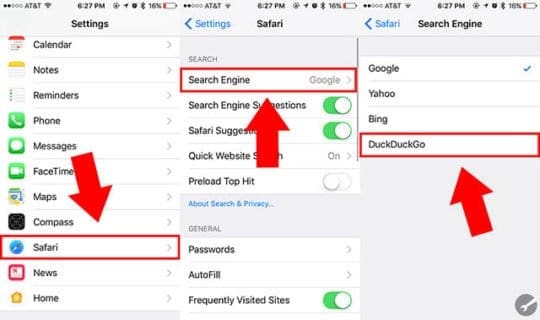
- Открыть настройки.
- Перейдите и нажмите Сафари.
- Нажмите на Поисковый движок.
- Выберите DuckDuckGo.
Safari на macOS
Метод первый
- Нажмите Сафари в верхней строке меню
- Выбрать Предпочтения
- Нажмите на Поиск
- Выберите DuckDuckGo
Метод второй
- В открытом Safari коснитесь, чтобы открыть новую вкладку
- Щелкните увеличительное стекло, которое появляется в строке поиска.
- Выберите DuckDuckGo из списка параметров поиска.

Как переключить DuckDuckGo на Firefox
Как и Safari, Mozilla Firefox предлагает возможность переключить поисковую систему по умолчанию на DuckDuckGo.
Это относится к обычному браузеру Firefox, а также к мобильному браузеру Firefox Focus, который уже изначально ориентирован на обеспечение конфиденциальности.
Это может означать, что Firefox, хотя и не так популярен, как Google Chrome, может быть хорошей сторонней альтернативой Safari.
Firefox или Firefox Focus на iOS
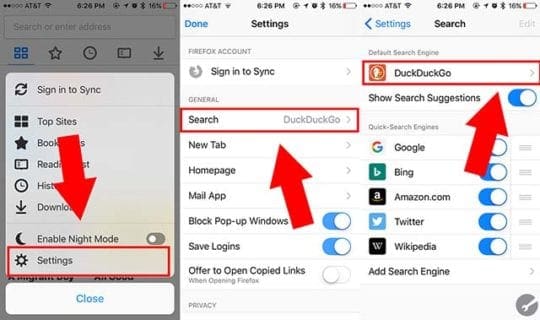
- Откройте Firefox.
- Нажмите значок трехстрочного меню в правом нижнем углу.
- Нажмите на Настройки.
- Найдите и коснитесь Поиск.
- Под поисковой системой по умолчанию вы должны увидеть Google. Нажмите на него.
- Нажмите на DuckDuck Go.
Заметка: Если вы используете Firefox Focus, шаги в основном такие же, но немного разные.
- Откройте Firefox Focus
- Нажмите значок шестеренки в верхнем правом углу.
- Нажмите текущая выбранная платформа под поисковой системой.
- Найдите и выберите DuckDuckGo.
Firefox на macOS
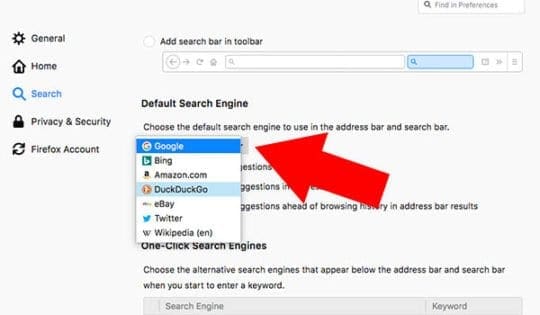
- Откройте Firefox на вашем Mac.
- Нажмите на Fire Fox в верхней строке меню.
- В раскрывающемся меню выберите Предпочтения.
- Щелкните «Поиск».
- Под Поисковая система по умолчанию, выберите DuckDuckGo.
Как переключить DuckDuckGo на Chrome
Google Chrome — популярный браузер, и в какой-то момент на это была причина. Раньше он был одним из самых быстрых в игре, он сильно настраивается и имеет обширную библиотеку полезных сторонних расширений.
Но не будет преувеличением сказать, что Google Chrome — довольно плохой браузер для тех, кто заботится о конфиденциальности среди нас. В основном это потому, что DuckDuckGo не встроенная поисковая система Chrome. (Вы, наверное, догадались, почему бы и нет.)
Хотя вы можете использовать встроенный обходной путь, чтобы выбрать DuckDuckGo в версии Chrome для macOS, на iOS нет способа сделать это.
Google Chrome на iOS
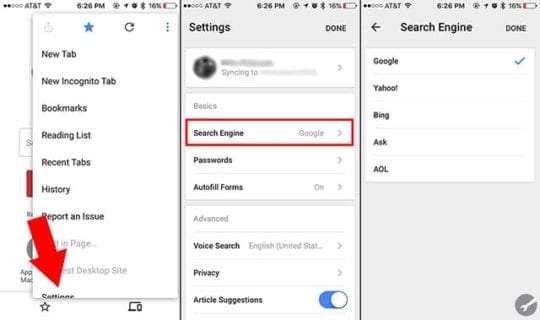
Как мы уже упоминали, Google в настоящее время не позволяет пользователям переключаться на DuckDuckGo в своем приложении для iOS. К сожалению, этого тоже нет.
Но вы можете переключиться на другой веб-браузер, если хотите. Вот как.
- Откройте Google Chrome
- Найдите и коснитесь трехточечный значок меню в правом верхнем углу.
- Выбрать Настройки.
- Нажмите на Поисковый движок.
- Нажмите на поисковую систему по вашему выбору.
Google Chrome в macOS
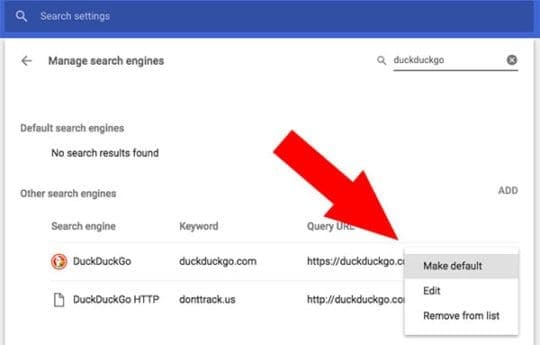
В отличие от Google Chrome на macOS, настольная версия браузера делает позволяют использовать DuckDuckGo.
- Откройте Google Chrome
- Найдите и коснитесь трехточечное меню значок в правом верхнем углу.
- Выберите «Настройки».
- Прокрутите вниз и нажмите Управлять Поисковый движок.
- Вы должны увидеть панель поиска в правой части страницы.
- Введите «duckduckgo» в строку поиска.
- Щелкните значок трехточечный значок рядом с DuckDuckGo.
- Нажмите на Использовать по умолчанию.
Как задать поисковую систему DuckDuckGo по умолчанию
- Откройте приложение Chrome
или другой браузер на телефоне или планшете Android.
- Справа от адресной строки нажмите на значок
Настройки.
- В разделе “Основные” нажмите Поисковая система.
- Выберите нужный вариант.
В качестве вариантов будут предложены недавно использованные поисковые системы.
Использование DuckDuckGo в качестве поисковой системы по умолчанию
Если в качестве поисковой системы по умолчанию используется Google, то при обработке поисковых запросов, которые вы делаете на сайте или в адресной строке, учитывается ваше местоположение.
Как запретить учитывать ваше местоположение в результатах поиска:
- Откройте приложение Chrome
или другой браузер на телефоне или планшете Android.
- Перейдите на страницу поиска.
- Слева в адресной строке нажмите на значок замка
.
- Нажмите Разрешения
Данные о местоположении.
- Выберите Закрыть доступ текущей поисковой системе.





